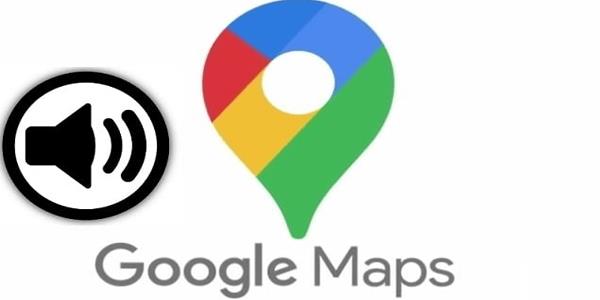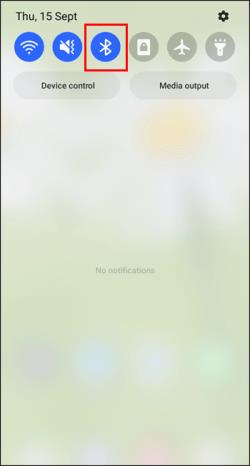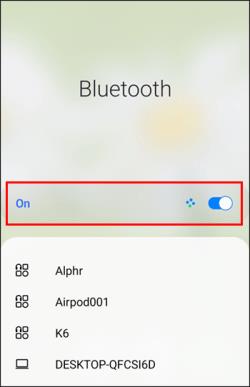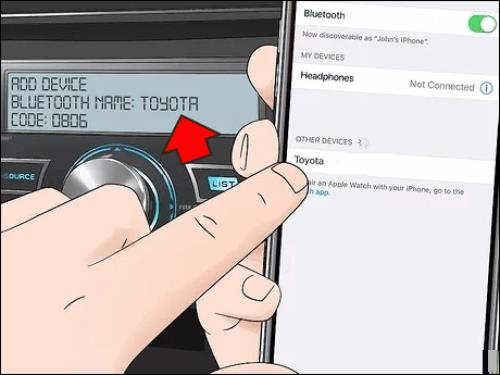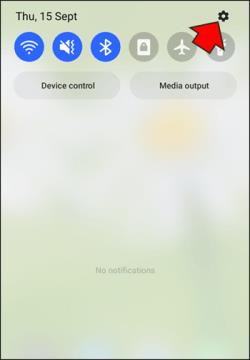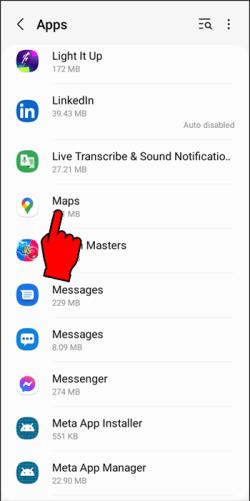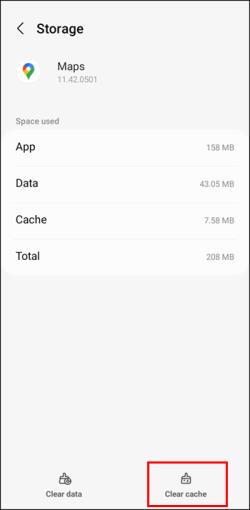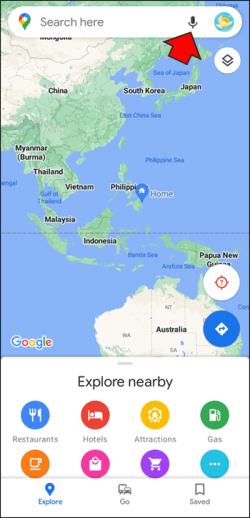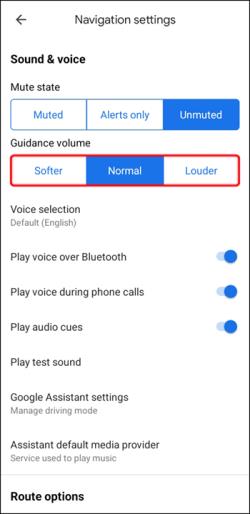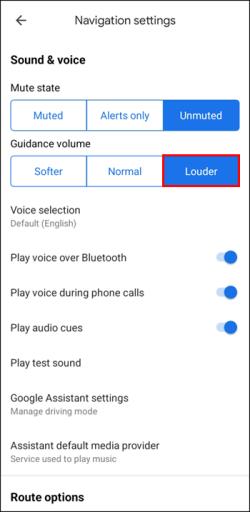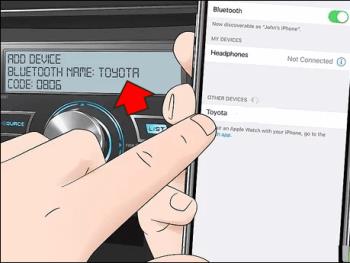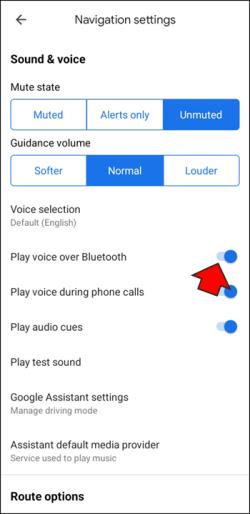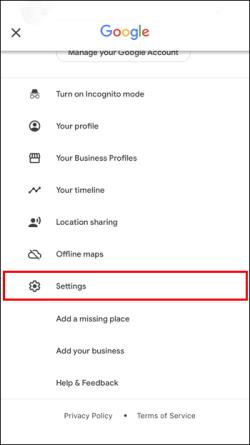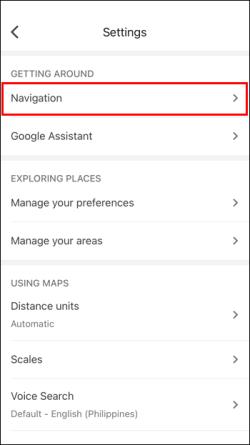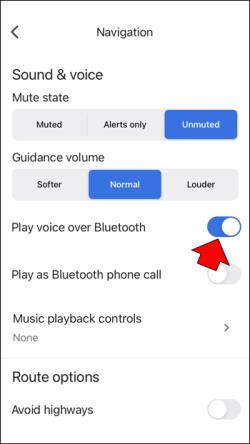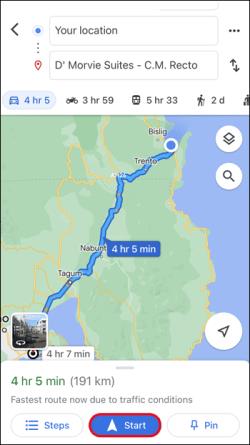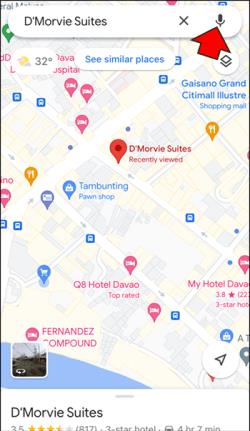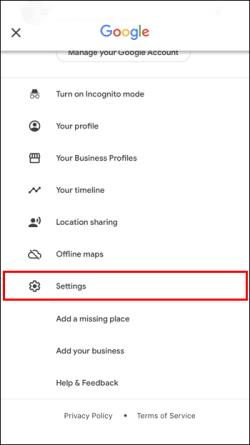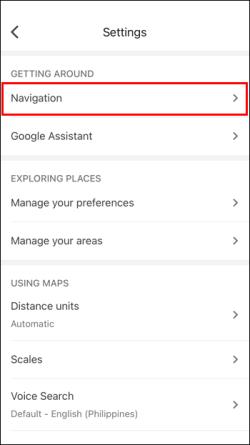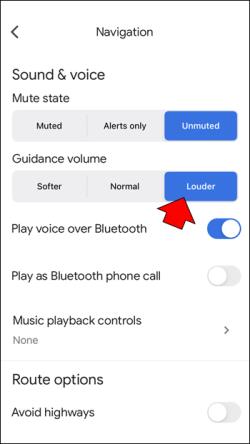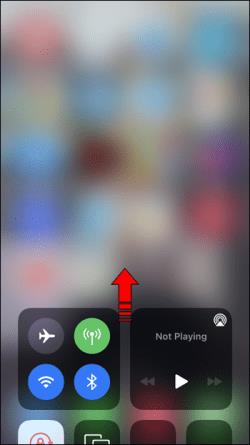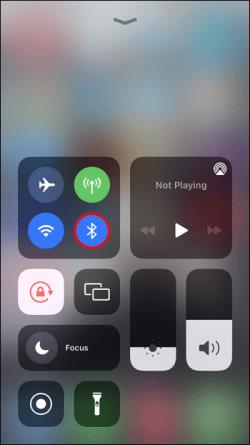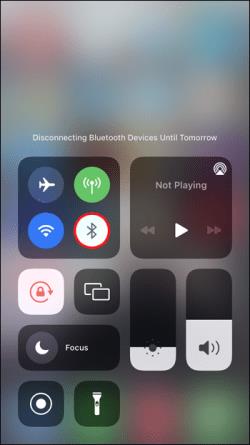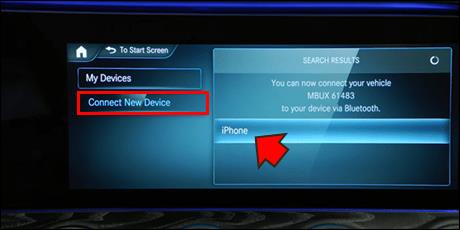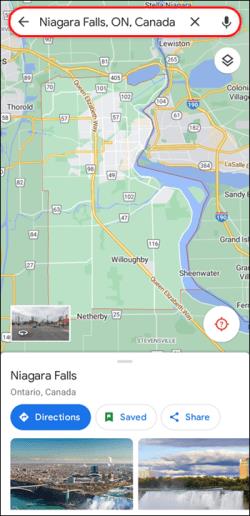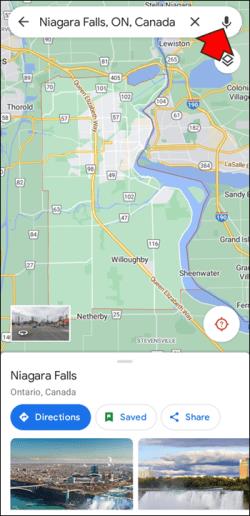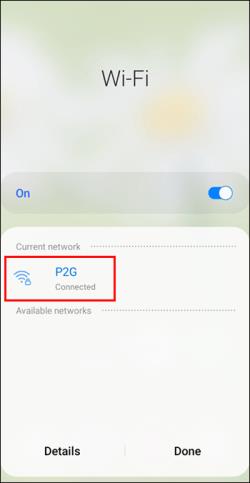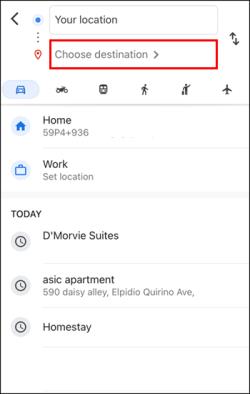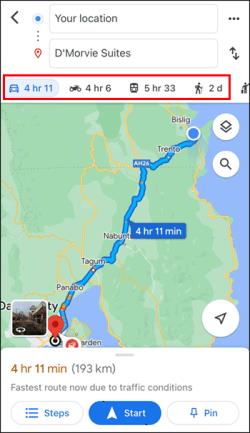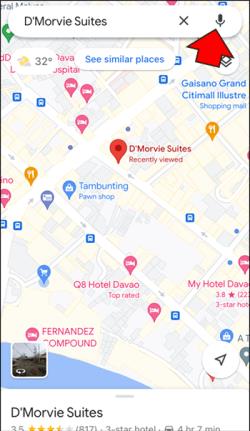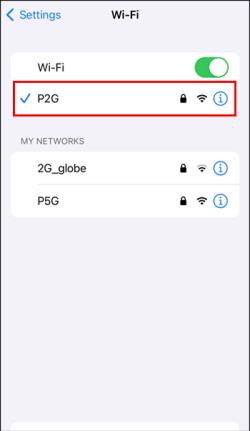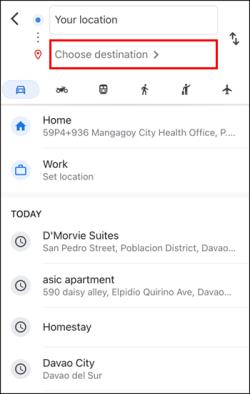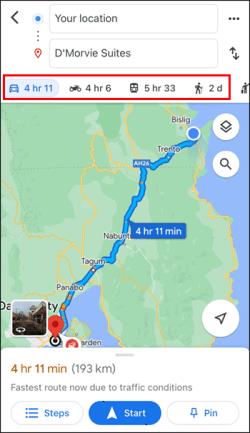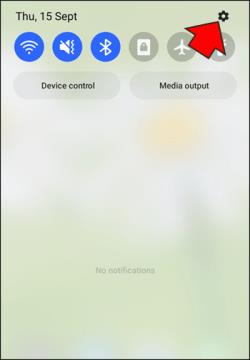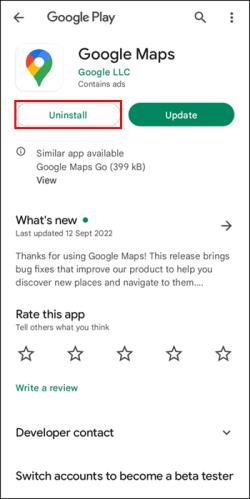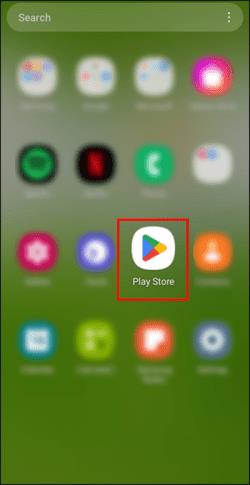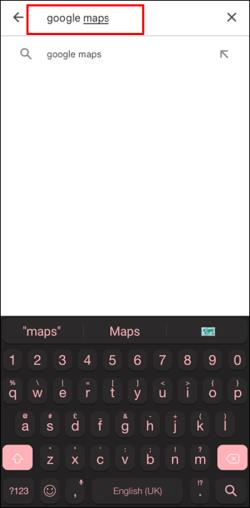Връзки към устройството
Google Maps е едно от най-популярните GPS приложения, отчасти благодарение на гласовата функция. Вместо да се обръщате към екрана, за да наблюдавате местоположението си, можете да се съсредоточите върху околността и да оставите гласа да ви води. Гласовата функция обаче може внезапно да изчезне и може да се чудите защо.
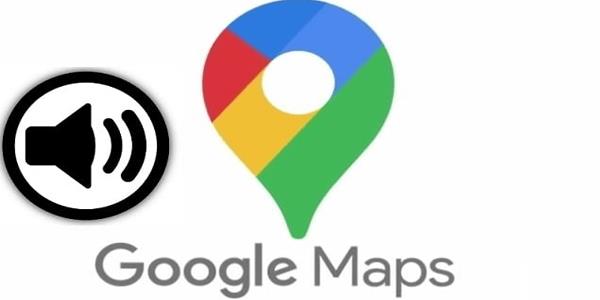
Не се притеснявайте, винаги има решение на този проблем. Ще разгледаме как да възобновите гласовите упътвания в Google Maps, когато шофирате. Прочетете за подробни инструкции.
Google Maps Voice не работи с устройство с Android
Някои модерни превозни средства имат Bluetooth връзка, позволяваща на потребителите да възпроизвеждат музика или да картографират упътвания през високоговорителите на автомобила безжично. Няколко неща обаче могат да попречат на предаването на гласови указания на Google Maps, включително неправилна връзка или пълен кеш.
По-долу са някои потенциални решения.
Проверете вашата интернет връзка
Ако клетъчните ви данни не ви дават стабилна връзка, Google Карти може да не зареди аудиоупътванията правилно. В тази ситуация можете първо да опитате да включите и изключите данните си отново. Ако това не реши проблема, ето още няколко възможни решения.
Уверете се, че Bluetooth е активен
Освен Bluetooth връзката на вашето Android устройство, трябва да активирате и Bluetooth връзката на автомобила си. И двете устройства трябва да се свържат, преди Google Maps да може да предава звук към високоговорителите на автомобила.
Ето как можете да проверите състоянието на вашия Bluetooth.
- Плъзнете надолу по устройството си с Android.

- Уверете се, че Bluetooth е включен.
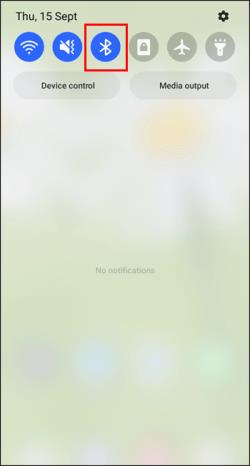
- Ако е, превключете към контролите на вашия автомобил.
- Навигирайте в менюто и се уверете, че Bluetooth връзката е включена.
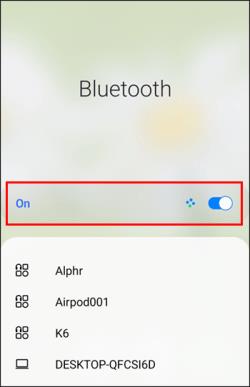
- Проверете дали устройството ви с Android е свързано с колата.
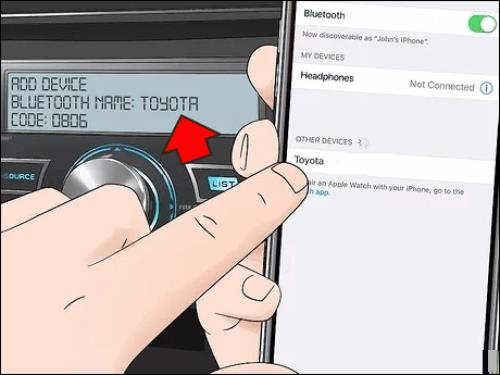
- Ако да, гласовите упътвания на Google Maps трябва да функционират.
Ако това решение е неуспешно, опитайте това.
Изчистете кеша на Google Maps
Google Maps, както всички приложения, използва пространството за съхранение на телефона ви, за да съхранява временни файлове. Това се нарича кеш. Ако тези файлове се натрупат, гласовите указания може да не се активират. По-долу са дадени някои общи стъпки за изчистване на кеша, тъй като всички устройства с Android имат различни менюта.
- Плъзнете надолу по устройството си с Android.

- Отидете в менюто Настройки .
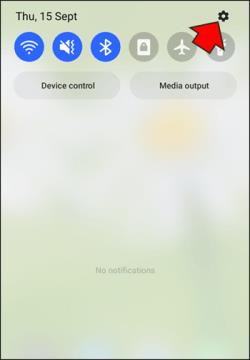
- Превъртете надолу и отидете до раздела Приложения .

- Намерете Google Maps .

- Докоснете го.
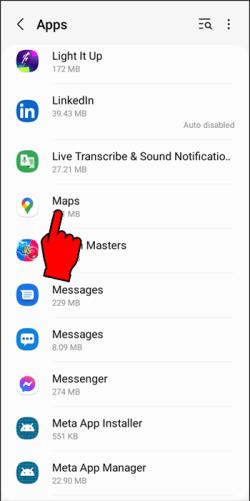
- Потърсете опцията за изчистване на кеша. Докоснете го.
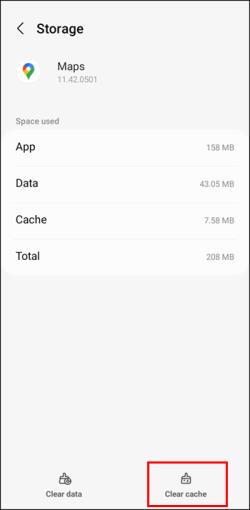
- Върнете се в Google Карти и вижте дали гласовите упътвания са се върнали.
След като кеша се изчисти, колата ви трябва да възпроизвежда звука правилно.
Регулирайте силата на звука на Google Maps
Ако звукът на Google Карти е заглушен, няма да чувате гласовите указания, независимо колко увеличавате звука. След като проверите дали звукът на телефона ви е увеличен, проверете звука на Google Maps.
- Отворете Google Карти на устройството си с Android.

- Докоснете иконата на микрофон в горния десен ъгъл.
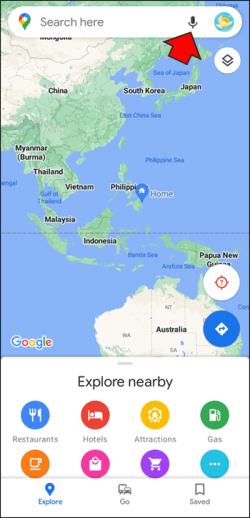
Звукът трябва да се възстанови. Ако не, следвайте тези стъпки.
- Докоснете вашата профилна снимка или инициали.

- Отидете в менюто Настройки .

- Изберете Настройки за навигация .

- Докоснете Ниво на гласа .
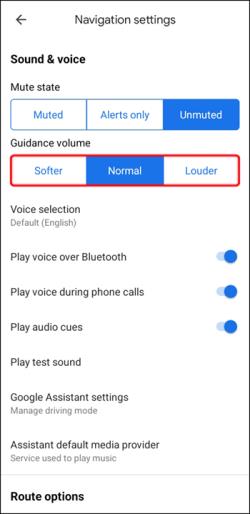
- Изберете по-силно или друго ниво на звука, което ви е по-удобно.
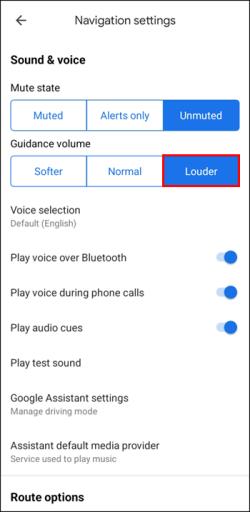
Понякога аудиото е случайно деактивирано, но винаги можете да отделите минута, за да проверите.
Изберете правилните високоговорители
Google Maps позволява на потребителите да избират устройството, на което да се възпроизвежда звукът. Ако не активирате опцията Bluetooth, гласовите указания ще се възпроизвеждат само през вашето устройство с Android.
- Свържете устройството си с Android към колата чрез Bluetooth .
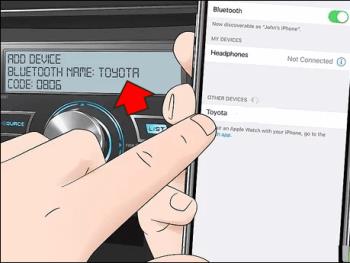
- Стартирайте Google Maps .

- Докоснете снимката на вашия профил .

- Отидете в менюто Настройки .

- Изберете Настройки за навигация от списъка.

- Активирайте Възпроизвеждане на глас през Bluetooth .
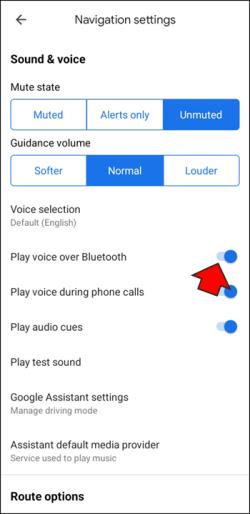
Устройствата с Android 9.13 и по-нови версии имат опция „Възпроизвеждане на тестов звук“, за да могат потребителите да проверят дали аудиото се предава правилно. Приложението ще възпроизведе изречение, произнесено от гласа.
Google Maps Voice не работи с iPhone
Google Maps на iPhone е практически идентичен със своя аналог за Android, което означава, че някои от тези решения ще работят. Стъпките за изчистване на кеша обаче не са налични за iPhone. Apple се отърва от тази функция в най-новите си модели.
Изпратете аудио към високоговорителите на автомобила
Ще трябва да активирате опцията за изпращане на гласови указания на Google Maps до Bluetooth високоговорител. Ето как работи.
- Стартирайте Google Maps за iOS.

- Изберете вашата профилна снимка или инициали.

- Докоснете Настройки .
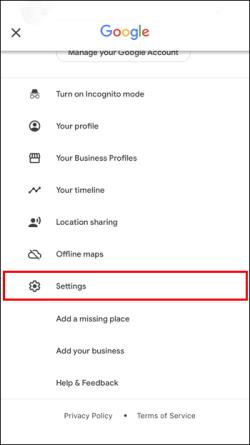
- Отидете на Настройки за навигация .
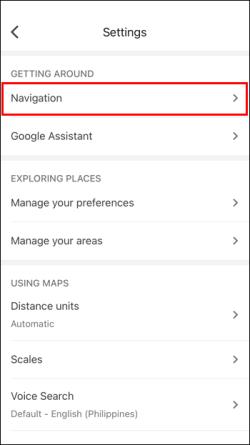
- Включете Възпроизвеждане на глас през Bluetooth .
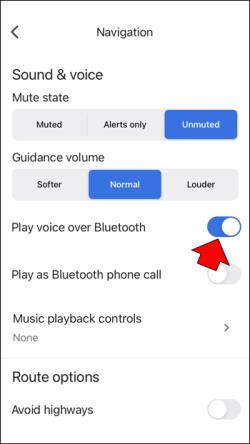
- Стартирайте навигация, за да тествате гласовите указания.
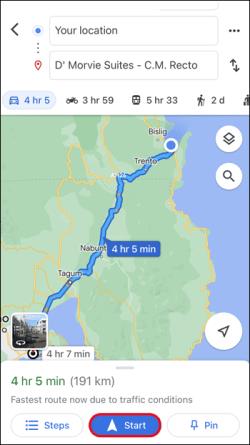
Включете гласовите указания
Разбира се, ако звукът е изключен, няма да чуете нищо от високоговорителите. Така че, уверете се, че звукът е включен.
- Отворете Google Карти на вашия iPhone.

- Въведете упътвания до местоположение.

- Докоснете иконата на микрофон в горния десен ъгъл.
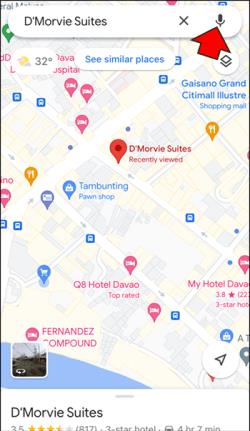
Ако иконата има наклонена черта или удивителен знак, звукът или е изключен, или приложението е настроено да обявява само предупреждения. Приложението вече трябва да възпроизвежда звук нормално през високоговорителите на автомобила.
Направете гласа по-силен
Докато изпълнявате задачата по-горе, помислете дали да не увеличите звука на гласа на Google Карти. Това ще ви позволи да чуете ясно инструкциите.
- Отидете в приложението Google Maps .

- Изберете вашата профилна снимка или име.

- Насочете се към Настройки .
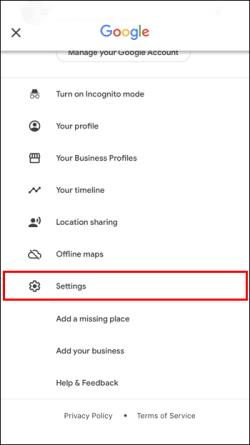
- Потърсете Настройки за навигация .
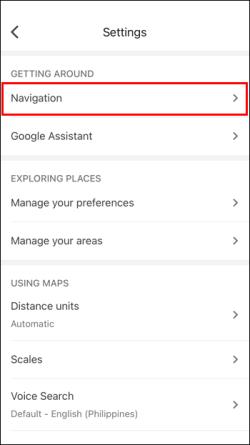
- Изберете опцията По-силно .
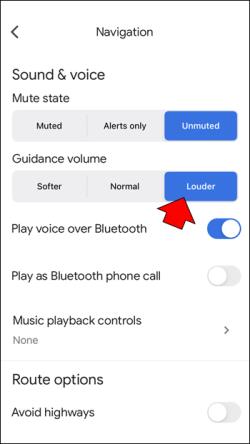
Можете допълнително да регулирате силата на звука, като използвате телефона си или контролите за сила на звука на автомобила, така че приложението да не е твърде силно.
Нулирайте Bluetooth връзката
Разбира се, iPhone трябва да има установена връзка с конзолата на автомобила. Можете да нулирате Bluetooth връзката, ако е необходимо.
- Плъзнете нагоре от долната част на екрана на вашия iPhone.
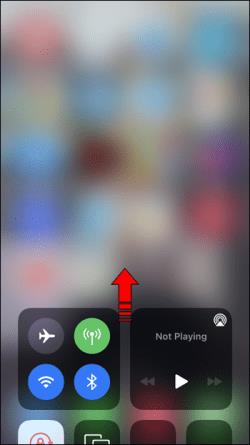
- Докоснете бутона Bluetooth , за да го деактивирате.
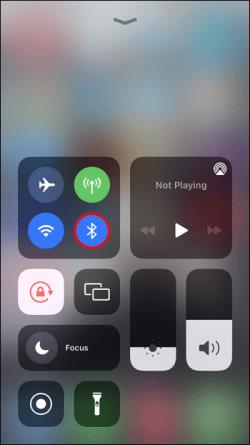
- Изчакайте и го включете отново.
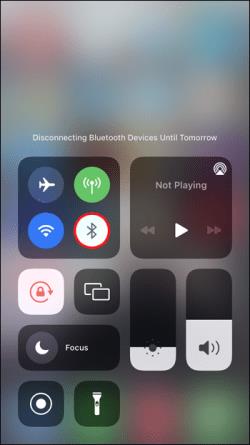
- Изключете Bluetooth на колата си .

- Активирайте отново Bluetooth на автомобила.

- Свържете отново iPhone към колата.
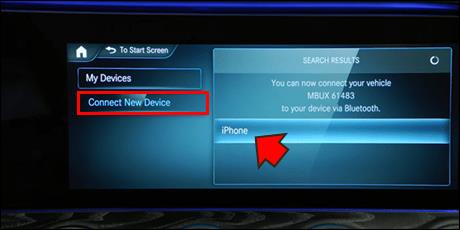
- Стартирайте навигация, за да тествате звука.
Ако все още използвате по-стар iPhone с начален бутон, заменете Стъпка 1 с плъзгане нагоре отдолу. Уверете се, че вашият iPhone е откриваем, като натиснете продължително бутона Bluetooth. Това ще ви отведе до менюто с настройки на Bluetooth.
Google Maps Voice не работи на Android
Въпреки че използването на високоговорител на автомобила за слушане на указанията на Google Maps е по-добро, не всеки иска да го прави. Освен това много по-стари превозни средства също нямат Bluetooth високоговорители. Ето какво да направите, за да сте сигурни, че чувате гласа на Google Карти в тези ситуации.
Увеличете звука
Понякога може случайно да изключите звука на смартфон или таблет. Въпреки че вашите известия все още се чуват, някои устройства разделят системните звуци и силата на звука на приложението. Може да сте отказали последното случайно.
За щастие това се коригира с натискане на бутона за увеличаване на звука. Гласът вече трябва да работи.
Включи звук
Не забравяйте да проверите и Google Maps. Може също да бъде заглушен случайно.
- Отворете Google Карти на устройството си с Android.

- Въведете дестинация в Карти.
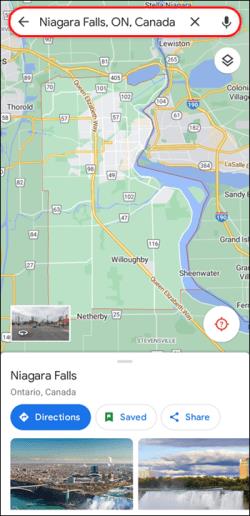
- Докоснете иконата на микрофон , която се появява.
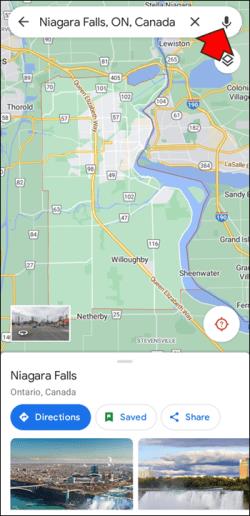
Уверете се, че мегафонът няма наклонена черта или удивителен знак пред него. Това показва, че звукът е заглушен или деактивиран.
Изтеглете гласови указания
Остаряло приложение Google Карти или такова без изтеглени гласови упътвания няма да има активирана опция. Единственият начин да го поправите е като се свържете с интернет.
- Свържете се с интернет с вашето устройство.
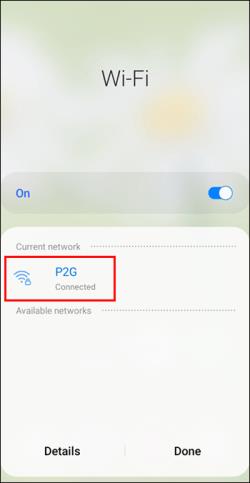
- Стартирайте Google Maps .

- Поискайте указания до местоположение.
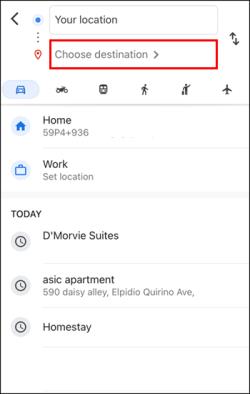
- Започнете да вървите или да шофирате до местоположението, за да видите дали гласовите упътвания са активирани.
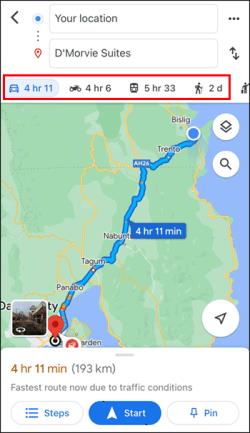
Гласовите указания вече трябва да работят.
Уверете се, че вашето приложение Google Maps има активирани автоматични актуализации, така че да получавате подобрения в приложението. Процесът варира в различните устройства.
Google Maps Voice не работи iPhone
Същите проблеми с Google Maps, които измъчват устройствата с Android, могат да възникнат и на вашия iPhone. Ето някои проблеми и възможни решения.
Възстановяване на звука
Уверете се, че Google Maps не е заглушен или аудиото не е настроено да се възпроизвежда само по време на известия.
- Отидете в приложението Google Maps на вашия iPhone.

- Въведете дестинация в полето за търсене

- Погледнете иконата на високоговорителите или мегафона, която се появява.
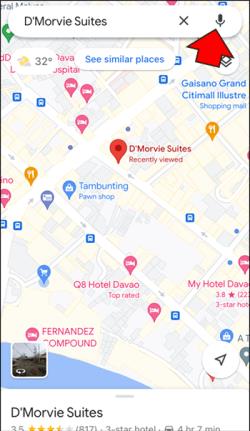
- Докоснете го, докато няма наклонена черта или удивителен знак.
Увеличаване на звука
Трябва да натиснете бутона за увеличаване на звука, за да чуете дали звукът се възпроизвежда. Понякога това е всичко, което е необходимо, за да се възстановят гласовите указания, ако са работили през цялото време.
Изтеглете гласови указания
Ако нищо друго не работи, опитайте отново да поискате гласовите указания. Уверете се, че сте свързани с интернет чрез Wi-Fi или сте активирали използването на данни за Google Maps, за да се случи това.
- Свържете вашия iPhone към интернет чрез Wi-Fi или активирайте използването на данни.
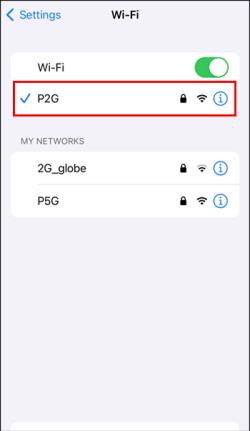
- Отворете Google Maps .

- Задайте дестинация и изчакайте упътванията да се изтеглят.
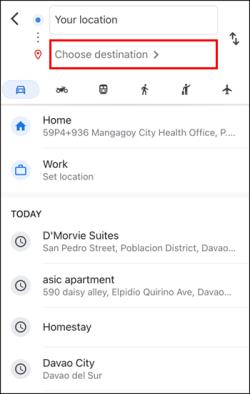
- Опитайте да вървите пеша или да шофирате, за да активирате гласовите указания.
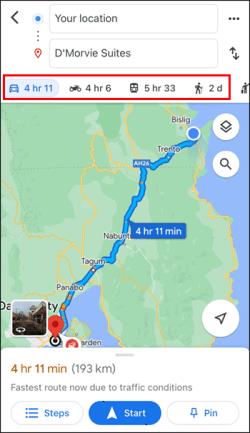
- Слушайте, за да определите дали указанията са превключени на гласови указания.
Google Maps Voice не работи Samsung
В допълнение към решенията по-горе, винаги можете да опитате тези алтернативи. Те могат да работят и за други мобилни устройства.
Деинсталирайте Google Maps
Ако нищо не работи, причината може да е повредено изтегляне. Ще трябва да деинсталирате приложението и да го изтеглите отново.
- Плъзнете надолу.

- Отидете в менюто Настройки .
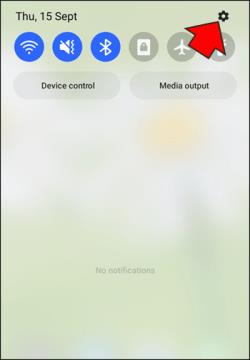
- Превъртете надолу до раздела Приложения .

- Потърсете Google Maps .

- Деинсталирайте го.
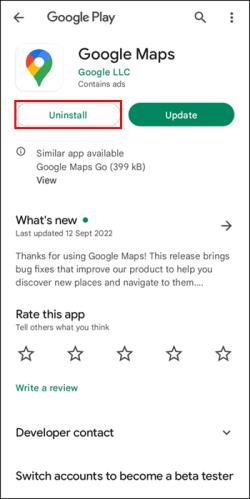
- Отидете в Google Play Store .
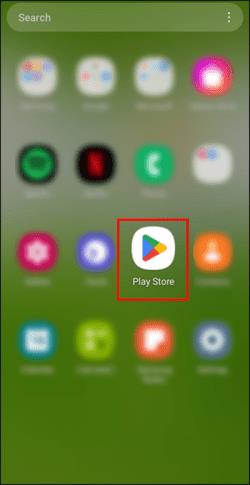
- Потърсете Google Maps .
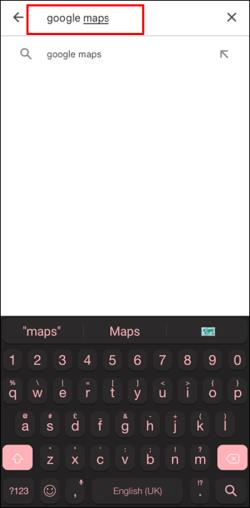
- Изтеглете и преинсталирайте приложението.
Рестартирайте телефона си
Няма нищо лошо в това да рестартирате смартфона си. Това рестартира системата на вашето устройство и премахва ненужните данни. Но може отново да активира гласовите указания.
Говори ми
Шофирането може да бъде опасно, ако отместите очи от пътя дори за секунда. Това прави гласовите упътвания на Google Maps полезни за безопасността. Въпреки че аудиото не винаги работи, не е много трудно да го поправите. С тези предложения трябва да можете да го възстановите.
Кое решение беше това, което помогна? Знаете ли за друга корекция? Уведомете ни в секцията за коментари по-долу.